Adobe Acrobat 是將圖像轉換為 PDF 的最流行的工具之一。使用 Adobe Acrobat 將 JPG 轉換為 PDF 可以保持檔的質量,並且它可以在不同的平臺上工作。無論您是想編譯度假照片、組織專案工作還是發送重要文檔,擁有 Adobe JPG 到 PDF 轉換器將 JPG 轉換為 PDF 的可靠性都是必不可少的。
Adobe Acrobat 提供了許多文檔解決方案,但其某些功能是有代價的,因此需要更靈活的替代方案。在本綜合指南中,我們將引導您完成使用 Adobe 將 JPG 轉換為 PDF 的過程,探索其他強大的選項,並向您介紹一些有價值的競爭者。
從專業人士到學生再到業餘愛好者,很多人都在他們的計算機上安裝了 Adobe。但幾乎專門用於閱讀和 簽署檔。Adobe 具有許多強大的功能,但在處理照片時最相關的是使用 Adobe Acrobat 將圖像轉換為 PDF。
Adobe JPG到PDF轉換器可在有或沒有訂閱的情況下在線和離線工作。但是,它僅限於小型工作流程;因此,可能需要訂閱才能將其用於大額轉化。以下是有關如何使用Adobe將JPG / PNG轉換為PDF的簡要指南。
如前所述,Adobe Acrobat可以在線和離線工作。首先,讓我們討論如何使用Adobe Acrobat離線將PNG轉換為PDF。以下是分步指南:
步驟 1。首先,請確保您的計算機上安裝了Adobe Acrobat。安裝後,啟動軟體。
第2步。從功能表中,選擇「檔案」選項,然後選擇“創建”。或者,導航到主頁上的“工具”功能表,然後選擇“創建 PDF”。

第 3 步。您將看到各種檔案類型進行轉換。在本地 PC 或儲存中找到您的 JPG 檔,選擇它,然後按兩 下開啟 「或 」創建」。
第 4 步。轉換后,按下 「保存 」 ,然後選擇要儲存 PDF 檔的目標。您的檔現已保存並可用於各種文件。
你可能喜歡:
Adobe 還提供免費的在線解決方案,將 JPG/PNG 轉換為 PDF。雖然它可能缺乏高級功能,但它是一個方便的轉換選項。它不需要安裝,最適合基本的 Adobe JPG 到 PDF 轉換,只需對最終輸出進行少量自定義。
使用 Adobe Acrobat 線上將 PNG/JPG 轉換為 PDF 需要穩定的互聯網連接,也可能導致 PDF 檔品質降低。它的功能也可能比桌面版少,但就轉換速度而言,很少有人能接近它。以下是使用 Adobe 線上將 JPG 轉換為 PDF 的方法:
步驟 1。訪問 Adobe Acrobat 免費在線轉換器並導航到文件選擇區域。
第2步。按兩下 選擇檔案 ,然後從電腦的儲存中選擇JPG / PNG檔。

第 3 步。從檔案選擇選項卡中選擇 「打開 」 ,您的檔案將自動上傳和轉換。
第 4 步。若要將文件保存到桌面,請按下 「下載 」並指定目標。您的文件現在可以訪問了。
雖然 Adobe 的工具套件因其令人印象深刻的功能而廣受讚譽,但它們往往伴隨著成本、複雜性和特定系統要求的負擔。這就是為什麼 Coolmuster JPG to PDF Converter 成為尋求預算友好和使用者友好替代品的使用者的理想選擇的原因。
Coolmuster JPG to PDF Converter 是一種軟體工具,旨在簡化將圖像檔轉換為 PDF 文件的過程。該軟體通常提供使用者友好的功能,例如批量轉換、PDF 輸出的可自定義設置,以及將多個 JPG 檔排列和合併為一個有凝聚力的 PDF 文件的能力。 Coolmuster JPG to PDF Converter 以其簡單性和效率而聞名,對於經常處理圖像檔並需要為各種目的創建 PDF 文檔的個人和專業人士來說,它是一個有價值的工具。
主要特點:
以下是使用 Coolmuster JPG to PDF Converter將 JPG/PNG 轉換為 PDF 的方法:
01下載並安裝 Coolmuster JPG to PDF Converter。打開電腦上的 Coolmuster JPG to PDF Converter 軟體。
02按下「 添加檔 」或 「添加資料夾」 將要轉換為 PDF 的影像匯入到 Coolmuster JPG to PDF Converter 工作區中。

03接下來,從右側功能表中確定轉換的輸出設置。您可以在此處自訂 文件頁邊距、 頁面大小和 輸出資料夾 。選擇 PDF 作為輸出格式,然後選擇 合併成一個檔案 (如果要進行批量轉換)。

04打 Start 開始 按鈕開始轉換。 Coolmuster JPG to PDF Converter 將有效地將您的圖像檔轉換為您可以輕鬆共用和查看的高品質 PDF 文件。

延伸閱讀:
除了 Coolmuster JPG to PDF Converter,使用 Adobe Acrobat 將 PNG/JPG 轉換為 PDF 的最佳選擇,還有其他幾種在線替代方案,每種替代方案都有其獨特的功能和優勢。如果您正在尋找線上替代解決方案,請考慮以下選項。
Smallpdf 是一個在線數位文檔管理平臺,提供 21 種工具來壓縮、轉換和 編輯 PDF。它的免費試用選項允許您每天至少編輯兩個檔,如果您只需要轉換幾個文檔,這很有效。使用 Smallpdf 很像 Adobe 圖像到 PDF 轉換器。以下是如何開始:
步驟 1。訪問 Smallpdf JPG to PDF 頁面並導航到檔案選擇區域。
第2步。按兩下 選擇檔案 ,然後從電腦的儲存中選擇JPG檔。或者,您可以將檔案從本地存儲拖放到介面上。

第 3 步。在螢幕的左上角,您可以選擇頁面大小方向和自定義邊距。之後,按兩下 轉換 將自動應用設定並轉換您的檔案。

第 4 步。若要將文件保存到桌面,請按下 「下載 」並指定目標。您的文件現在可以訪問了。
Online2PDF 是一種免費的在線 Adobe 圖像到 PDF 轉換替代方案,一次最多允許 150MB 的轉換。我們分解了如何在 Online2PDF 上將圖像轉換為 PDF:
步驟 1。打開 Online2PDF JPG to PDF 網站並導航到文件選擇區域。
第2步。按兩下 選擇檔案 或從電腦儲存中拖放JPG圖像。您最多可以選擇 20 個檔,最大總大小為 150 MB。
第 3 步。選擇選項后,按兩下 「轉換 」 以開始轉換過程,下載也將自動開始。

另請參閱:
Zamzar 是一種羽量級的 Adobe 圖像到 PDF 轉換器替代品,可以通過將轉換后的檔直接發送到電子郵件來減少共用步驟。以下步驟介紹了如何使用 Zamzar 作為替代 Adobe JPG 到 PDF 轉換器:
步驟 1。打開 Zamzar JPG 到 PDF 頁面。
第2步。按兩下 選擇檔案 以選擇要轉換的圖像。
第 3 步。選擇 PDF 作為所需的輸出格式。
第 4 步。按兩 下「立即轉換」,即表示您同意 Zamzar 的使用條款。
第 5 步。進度條將顯示轉換進度,並打開一個包含下載連結的新頁面。
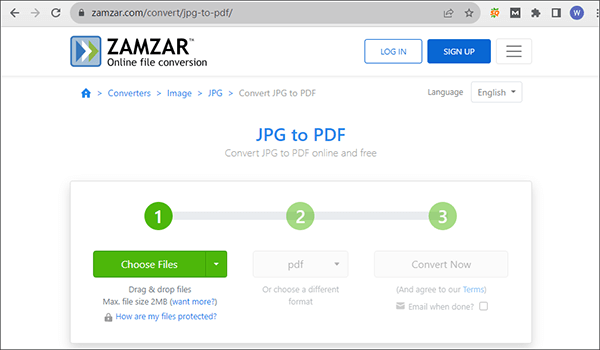
將 JPG 轉換為 PDF 是日常工作流程的一部分,大多數人都使用 Adobe 將 JPG 轉換為 PDF。話雖如此,像 Coolmuster JPG to PDF Converter 這樣的替代方案提供了具有成本效益、使用者友好和高效的方式來實現相同的目標。立即下載Coolmuster JPG to PDF Converter,體驗為什麼它最適合您的轉換需求。
相關文章:
如何在沒有Adobe Acrobat的情況下合併PDF檔 [Windows & Mac]